Come Attivare una SIM Wind Guida Passo Passo
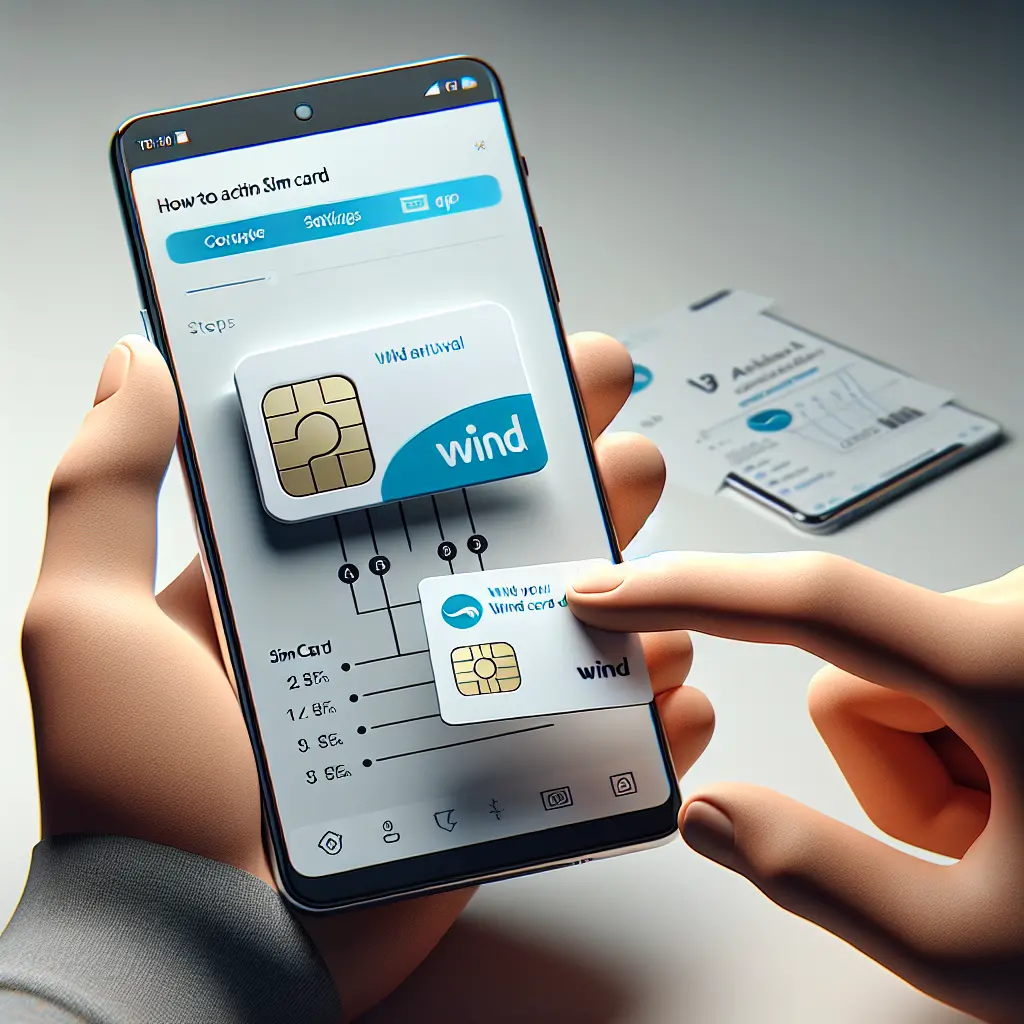

Le gesture di navigazione sono diventate sempre più popolari sui dispositivi mobili, offrendo un’alternativa comoda e intuitiva ai tradizionali pulsanti di navigazione. Se possiedi uno smartphone Xiaomi, hai la possibilità di attivare le gesture di navigazione per rendere l’esperienza utente ancora più fluida. In questo tutorial, ti guiderò passo dopo passo su come attivare le gesture su uno smartphone Xiaomi.
Per iniziare, accedi alle impostazioni del tuo smartphone Xiaomi. Puoi farlo toccando l’icona delle impostazioni nella schermata principale o scorrendo verso il basso dalla parte superiore dello schermo e toccando l’icona dell’ingranaggio.
Una volta all’interno delle impostazioni, scorri verso il basso fino a trovare la sezione “Impostazioni di sistema” o “Impostazioni aggiuntive”. Tocca questa opzione per accedere alle impostazioni avanzate del sistema.
All’interno delle impostazioni di sistema, cerca l’opzione “Gestione a schermo intero” e toccala per accedere alle impostazioni di navigazione a schermo intero.
Una volta all’interno delle impostazioni di “Gestione a schermo intero”, vedrai diverse opzioni di navigazione, come “Pulsanti di navigazione” e “Gesture a schermo intero”. Tocca l’opzione “Gesture a schermo intero” per attivare le gesture di navigazione.
Ora che hai attivato le gesture di navigazione, puoi personalizzarle secondo le tue preferenze. Tocca l’opzione “Personalizza” o “Imposta” per accedere alle opzioni di personalizzazione delle gesture.
All’interno delle opzioni di personalizzazione delle gesture, potrai configurare le diverse azioni associate a ciascuna gesture. Ad esempio, potresti impostare uno swipe verso l’alto per tornare alla schermata principale, uno swipe verso sinistra per tornare indietro e uno swipe verso destra per aprire il menu delle app recenti. Scegli le azioni che preferisci e tocca “Salva” o “Applica” per confermare le modifiche.
Ora che hai configurato le gesture di navigazione, puoi provarle sul tuo smartphone Xiaomi. Torna alla schermata principale e inizia a navigare utilizzando le nuove gesture. Sperimenta con i diversi swipe e tocchi per familiarizzare con le nuove modalità di navigazione.
Se in qualsiasi momento desideri modificare o disattivare le gesture di navigazione, puoi tornare alle impostazioni di “Gestione a schermo intero” e apportare le modifiche desiderate. Puoi anche tornare alle impostazioni predefinite dei pulsanti di navigazione toccando l’opzione “Pulsanti di navigazione” all’interno delle impostazioni di “Gestione a schermo intero”.
Le gesture di navigazione offrono un modo intuitivo e comodo per navigare sul tuo smartphone Xiaomi. Seguendo i passaggi di questo tutorial, hai imparato come attivare e personalizzare le gesture di navigazione sul tuo dispositivo. Sperimenta con le diverse opzioni e trova la configurazione che funziona meglio per te. Divertiti a navigare senza dover utilizzare i tradizionali pulsanti di navigazione!
Scrivici se hai notato qualcosa che può essere migliorato
Condividi questo articolo se ti piace.